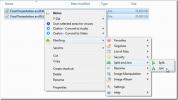كيفية إصلاح أجهزة الشبكة التي لا تظهر في مستكشف الملفات على Windows 10
يحتوي Windows 10 1803 على طريقة جديدة لمشاركة الملفات التي تم استدعاؤها حصة قريبة. إنها طريقة أسهل بكثير لمشاركة الملفات مع أجهزة Windows 10 الأخرى القريبة. بالنسبة للأجهزة التي لا تعمل بنظام Windows 10 ، لا يزال بإمكانك مشاركة الملفات عبر الشبكة. المشكلة الوحيدة هي وجود خلل في نظام التشغيل Windows 10 1803 حيث لا تظهر أجهزة الشبكة في File Explorer. تدرك Microsoft هذا الخطأ وهناك إصلاح لأجهزة الشبكة التي لا تظهر في مستكشف الملفات.
المشكلة تتعلق ببعض الخدمات التي لا تبدأ بشكل صحيح. هناك قائمة كاملة بها تحتاج إلى إصلاحها ولكنها عملية بسيطة إلى حد ما. ستحتاج إلى حقوق إدارية للقيام بذلك.
أجهزة الشبكة لا تظهر في مستكشف الملفات
افتح مربع التشغيل باستخدام اختصار لوحة المفاتيح Win + R ، واكتب services.msc ، واضغط على Enter.

ابحث عن الخدمات التالية واحدة تلو الأخرى واضبط "نوع بدء التشغيل" على "تلقائي (تأخر البدء)". لتغيير نوع بدء التشغيل ، انقر نقرًا مزدوجًا فوق الخدمة بمجرد العثور عليها في القائمة. سيؤدي هذا إلى فتح نافذة خصائصه. انتقل إلى علامة التبويب "عام" ، وافتح القائمة المنسدلة "نوع بدء التشغيل". حدد الخيار "تلقائي (بدء التشغيل المؤجل) ، وانقر فوق تطبيق.
- متصفح الكومبيوتر
- مضيف اكتشاف الوظائف (FDPHost)
- منشور مورد اكتشاف الوظائف (FDResPub)
- اتصالات الشبكة (NetMan)
- مضيف جهاز UPnP (UPnPHost)
- بروتوكول تحليل اسم النظير (PNRPSvc)
- تجميع شبكات النظير (P2PSvc)
- مدير هوية شبكات النظير (P2PIMSvc)

تحتاج إلى تغيير نوع بدء التشغيل لكل خدمة مدرجة أعلاه. بمجرد القيام بذلك ، قم بإعادة تشغيل جهاز الكمبيوتر الخاص بك. هذه ليست خطوة يمكنك تخطيها.
بمجرد إعادة تشغيل جهاز الكمبيوتر الخاص بك ، افتح File Explorer ، وانقر فوق Network على لوحة التنقل. يجب أن تبدأ أجهزة الشبكة في الظهور الآن ، وستتمكن من مشاركة الملفات والوصول إليها.
ينطبق هذا على الأجهزة التي لا تعمل بنظام Windows 10 1803 ، أو أي إصدار من Windows مثل محرك أقراص الشبكة ، أو كمبيوتر Mac أو Linux على الشبكة. في حالة استمرار عدم ظهور جميع أجهزتك في File Explorer ، فتأكد من أنها متصلة بشكل صحيح بـ الشبكة ، وحيثما ينطبق ذلك ، تحقق للتأكد من تمكين المشاركة وإمكانية اكتشاف الشبكة للجميع منهم. من المفيد أيضًا التحقق للتأكد من إمكانية الوصول إلى الجهاز عبر الشبكة. على سبيل المثال ، ببساطة لا يمكن الوصول إلى iPhone عبر الشبكة ، لذلك لا تتوقع أن يظهر في File Explorer لمجرد أنه متصل بالشبكة نفسها.
بينما ستظهر الأجهزة الأخرى الآن في File Explorer ، ستظل بحاجة إلى إدخال اسم مستخدم وكلمة مرور للوصول إلى الملفات الموجودة عليها.
بحث
المشاركات الاخيرة
قارئ PDF الخبير يجلب قدرات PDF المبوبة للقراءة والتحرير
قارئ PDF خبير عارض PDF مبوب ويأتي أيضًا بخيارات لتعديل وتغيير مستند...
Windows محول الفيديو المجاني لأجهزة Apple Mobile و Zune و PSP و XBox
محول الفيديو الهامستر هو محول فيديو رائع المظهر وقابل للتخصيص للغاي...
FilerFrog: ملحق Shell قائمة سياق Windows الرائعة الآن مجاني!
FilerFrog هو امتداد رائع لقائمة السياق الذي كان في السابق منتجًا تج...